1、打开需要批量修改图片的wps文档。

2、按住Ctrl键的同时,依次单击需要修改尺寸的图片。

3、单击鼠标右键,选择“设置对象格式”。
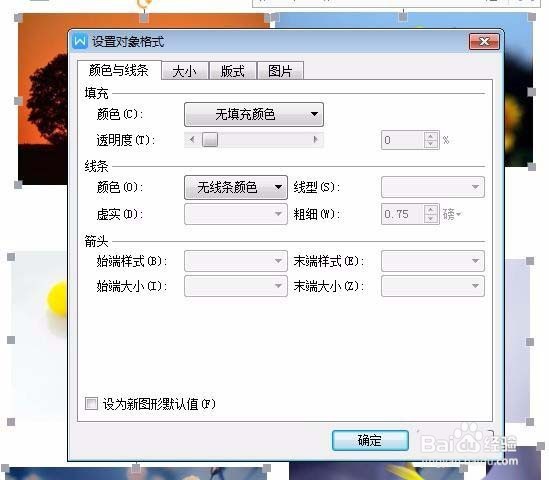
4、如下图所示,弹出“设置对象格式”对话框。
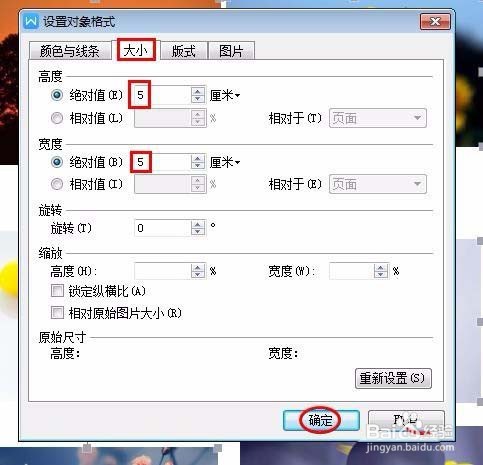
5、切换至“大小”选项卡,根据自己的需要设置图片的高度和宽度,设置完成后单击“确定”按钮。
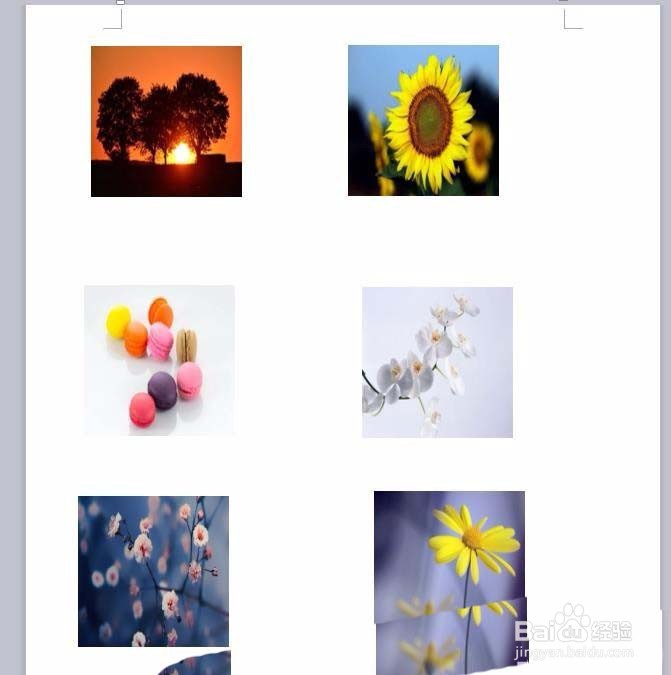
6、如下图所示,图片被调整为相同大小。

时间:2024-10-25 17:10:07
1、打开需要批量修改图片的wps文档。

2、按住Ctrl键的同时,依次单击需要修改尺寸的图片。

3、单击鼠标右键,选择“设置对象格式”。
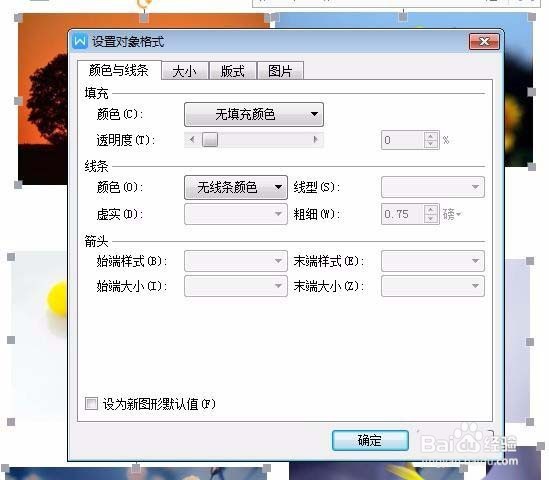
4、如下图所示,弹出“设置对象格式”对话框。
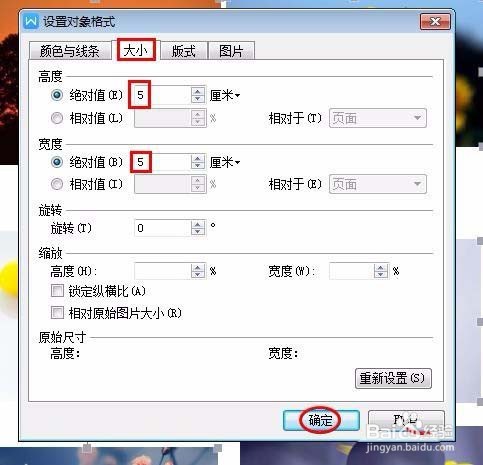
5、切换至“大小”选项卡,根据自己的需要设置图片的高度和宽度,设置完成后单击“确定”按钮。
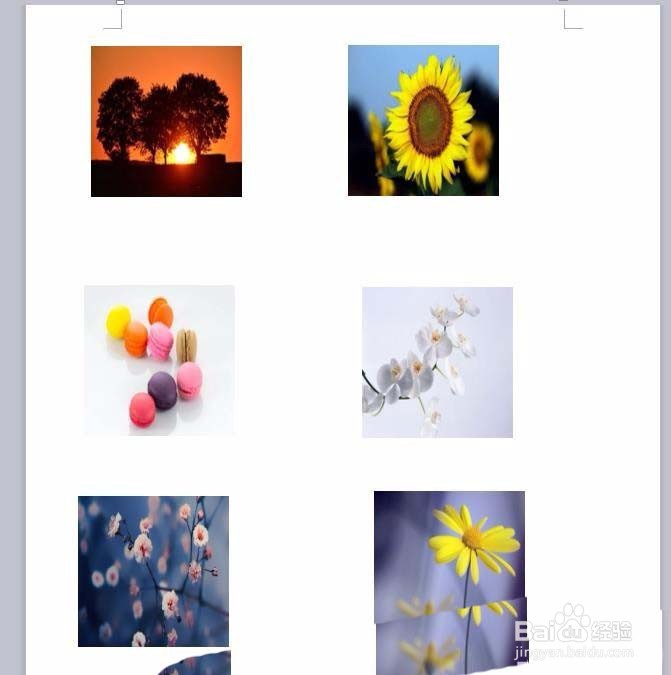
6、如下图所示,图片被调整为相同大小。

